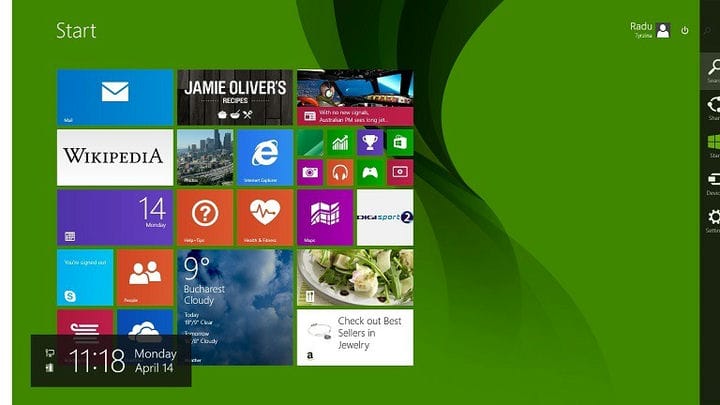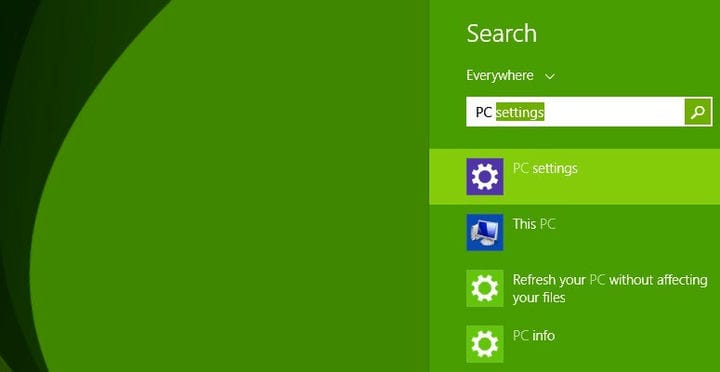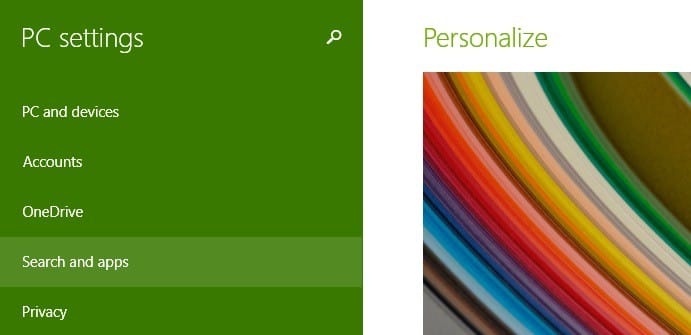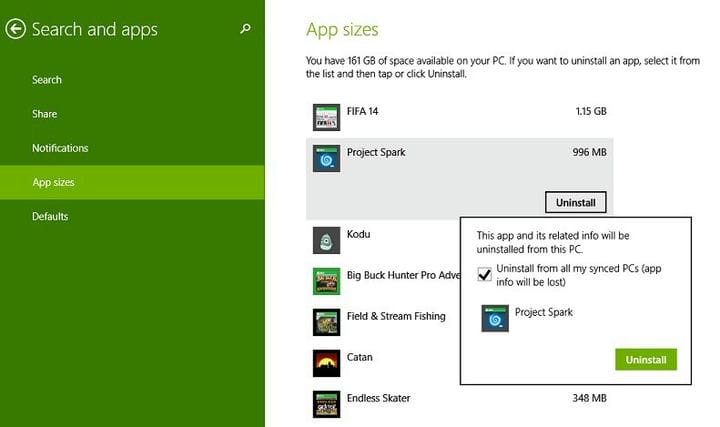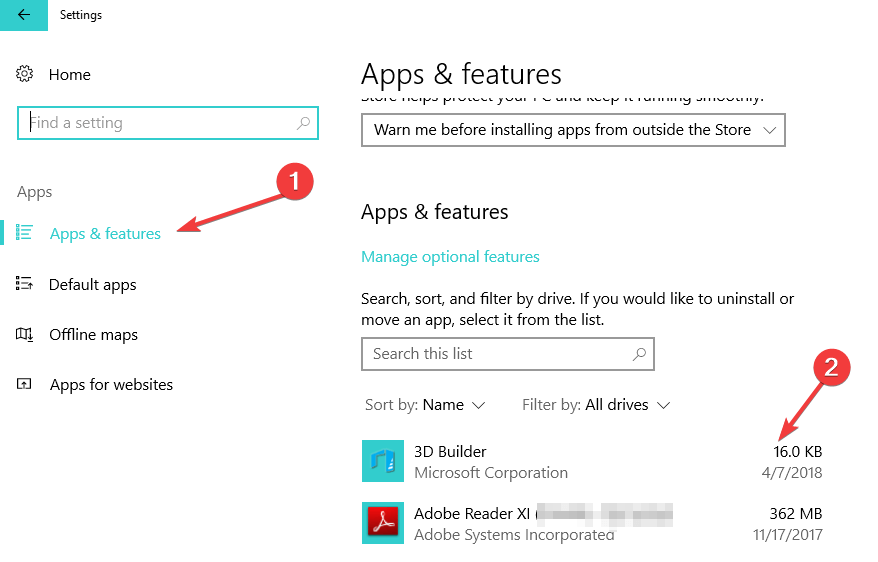কিভাবে উইন্ডোজ 10, 8.1 এ অ্যাপ্লিকেশন আকার দ্রুত পরীক্ষা করতে পারেন
শেষ আপডেট: 22 আগস্ট, 2018
বিভিন্ন পিসি সমস্যা সমাধানের জন্য, আমরা ড্রাইভারফিক্সের পরামর্শ দিই: এই সফ্টওয়্যারটি আপনার ড্রাইভারগুলিকে চালিত এবং চলমান রাখবে, এইভাবে আপনাকে সাধারণ কম্পিউটার ত্রুটি এবং হার্ডওয়্যার ব্যর্থতা থেকে রক্ষা করবে। 3 টি সহজ পদক্ষেপে এখন আপনার সমস্ত ড্রাইভার পরীক্ষা করুন:
- ড্রাইভারফিক্স ডাউনলোড করুন (যাচাই করা ডাউনলোড ফাইল)।
- সমস্ত সমস্যাযুক্ত ড্রাইভার খুঁজে পেতে শুরু স্ক্যান ক্লিক করুন ।
- নতুন সংস্করণ পেতে এবং সিস্টেমের ত্রুটিগুলি এড়ানোর জন্য ড্রাইভার আপডেট করুন ক্লিক করুন ।
- ড্রাইভারফিক্স এই মাসে 503,476 পাঠক ডাউনলোড করেছেন।
উইন্ডোজ 10, উইন্ডোজ 8.1 উইন্ডোজ স্টোরটি নিয়ে আসে এবং এটি অ্যাপ্লিকেশনগুলির জন্য টাচ সক্ষম উইন্ডোজ 10, উইন্ডোজ 8.1 এবং উইন্ডোজ আরটি ট্যাবলেট উভয়ই ডাউনলোড করতে পারে তবে ডেস্কটপ ডিভাইসেও ডাউনলোড করতে পারে। আপনি কীভাবে ইনস্টল করেছেন এমন সমস্ত অ্যাপ্লিকেশনের আকার আপনি কীভাবে পরীক্ষা করতে পারেন সে সম্পর্কে আমরা এখনই একটি দ্রুত টিপ শেয়ার করি।
উইন্ডোজ স্টোর থেকে বেশিরভাগ উইন্ডোজ 10, উইন্ডোজ 8.1 অ্যাপ্লিকেশনগুলি একটি ছোট আকারের সাথে আসে তবে কিছু কিছু রয়েছে যা আপনার স্টোরেজ স্পেসটি সত্যই গ্রাহক করতে পারে। এমনকি যদি আপনি ছোট আকারের অ্যাপ্লিকেশন ডাউনলোড করেন তবে আপনি সেগুলি প্রচুর পরিমাণে ডাউনলোড করেন তবে স্বাভাবিকভাবেই আপনি দেখতে পাবেন যে শীঘ্রই আপনার ডিস্কের স্থানটি পরিষ্কার করা দরকার।
সুতরাং, আপনি কীভাবে আপনার অ্যাপ্লিকেশনগুলির আকার দেখতে পারেন তার একটি দ্রুত পরামর্শ এখানে দেওয়া হয়েছে এবং অবশ্যই আপনার যদি তাদের আর প্রয়োজন না হয় বা যদি তারা মনে করেন যে তারা অনেক বেশি জায়গা নিচ্ছেন, তবে আপনি এগুলি আনইনস্টল করতে পারেন।
মাইক্রোসফ্ট স্টোর অ্যাপের আকারের তথ্য কীভাবে প্রদর্শন করবেন display
সুতরাং, অ্যাপ্লিকেশন আকারের তথ্য তালিকাভুক্ত করা হচ্ছে এমন সেটিংসে অ্যাক্সেস পেতে আপনার যে পদক্ষেপগুলি নিতে হবে তা এখানে।
1 উপরের ডান কোণে মাউসটি সোয়েপ করে চার্মস বারটি খুলুন এবং সেখান থেকে অনুসন্ধানের জন্য ম্যাগনিফাইং গ্লাসটি চয়ন করুন। অথবা, আপনি সরাসরি উইন্ডোজ লোগো + ডাব্লু কী টিপতে পারেন, যা অনুসন্ধান বৈশিষ্ট্যটি অ্যাক্সেস করার জন্য একটি দ্রুত হটকি।
2 সেখানে পিসি সেটিংস টাইপ করুন
3 এর পরে, ” অনুসন্ধান এবং অ্যাপ্লিকেশন ” এ ক্লিক করুন বা আলতো চাপুন
4 সেখান থেকে অ্যাপের আকার চয়ন করুন । আপনি কতগুলি অ্যাপ্লিকেশন ইনস্টল করেছেন এবং এগুলি কতটা বড় তা নির্ভর করে এটি কিছুটা সময় নিতে পারে, তাই আপনার নিজের ব্যবসায়ের বিষয়টি বিবেচনায় রেখে প্রক্রিয়াটি পটভূমিতে চলতে দিন।
5 আপনার অ্যাপ্লিকেশনগুলির আনইনস্টল দিয়ে এগিয়ে যান, কারণ এগুলি প্রথমটিতে সবচেয়ে বড় আকারের এক হ’ল একটি ক্রমযুক্ত ক্রমে তালিকাভুক্ত করা হয়। আপনি দেখতে পাবেন যে আপনি যখন কোনও অ্যাপ্লিকেশন বা গেমটি আনইনস্টল করার চেষ্টা করবেন, তখন আপনি সিঙ্ক হওয়া পিসি থেকে সমস্ত তথ্য আনইনস্টল করতে চান কিনা তা জানিয়ে দেওয়া হবে। এই আরও পড়তে এই গাইড অনুসরণ করুন ।
উইন্ডোজ 10 এ অ্যাপের আকারের বিশদটি কীভাবে চেক করবেন
উইন্ডোজ 10 অ্যাপগুলির তালিকার পাশে অ্যাপ্লিকেশন আকারের তথ্য প্রদর্শন করে। অ্যাপের আকারের বিশদটি অ্যাক্সেস করার জন্য আপনাকে সেটিংস> অ্যাপ্লিকেশনগুলিতে যেতে হবে এবং অ্যাপস এবং বৈশিষ্ট্যগুলি নির্বাচন করতে হবে। অ্যাপ্লিকেশনগুলির আকার ডান হাতের ফলকে অ্যাপ্লিকেশনের পাশে তালিকাভুক্ত করা হয়েছে।
এটি অত্যন্ত দুঃখের বিষয় যে আপনি কোনও নির্দিষ্ট অ্যাপ্লিকেশন বা গেমটি আনইনস্টল না করা পর্যন্ত কতটা সময় বাকি রয়েছে তা আপনি দেখতে পাবেন না, তবে আমার অভিজ্ঞতা থেকে, আমি দেখেছি যে এই প্রক্রিয়াটি বেশ দ্রুতগতির। আরও একটি বৈশিষ্ট্য যা উন্নতি হতে পারে তা হ’ল বিকল্পটি আপনাকে একাধিক অ্যাপ্লিকেশন চয়ন করতে দেয় এবং একই সময়ে তাদের আনইনস্টল করতে দেয়।
অ্যাপস এবং প্রোগ্রামগুলি আনইনস্টল করার কথা বলছি, যদি এই কাজের জন্য আপনার যদি কোনও ডেডিকেটেড প্রোগ্রামের প্রয়োজন হয় তবে আপনি 2018 এ ব্যবহার করার জন্য সেরা সফ্টওয়্যার আনইনস্টলার সরঞ্জামগুলির এই তালিকাটি পরীক্ষা করে দেখতে পারেন।
সম্পর্কিত পরীক্ষাগুলি যাচাইয়ের জন্য:
-
উইন্ডোজ 10, 8 এ অ্যান্ড্রয়েড / আইওএস ফাইল স্থানান্তর করার সেরা অ্যাপ্লিকেশন
-
আপনার উইন্ডোজ 10 ডিভাইসে হাতের লিখিত নোটগুলি নেওয়ার জন্য সেরা 3 টি অ্যাপ্লিকেশন
-
উইন্ডোজ 8, উইন্ডোজ 10-এ বিনামূল্যে সিনেমা দেখার সেরা অ্যাপ্লিকেশন
-
- *
সম্পাদকের দ্রষ্টব্য: এই পোস্টটি মূলত এপ্রিল 2014 এ প্রকাশিত হয়েছিল এবং ততক্ষণ তাজা এবং সঠিকতার জন্য আপডেট হয়েছে।